Neste guia, você aprenderá o passo a passo para publicar artigos no blog do seu site usando o painel administrativo. Para acessar o painel, siga o tutorial anterior, Como Acessar o Painel Administrativo do Seu Site.
Passo a Passo para Publicar um Artigo
- Acesse a Área de Artigos:
- No painel administrativo, clique em Artigos.
- Se for seu primeiro artigo, você verá um artigo de teste. Para removê-lo, passe o mouse sobre ele e clique em Lixo. Caso exclua um artigo acidentalmente, você pode restaurá-lo clicando em Lixo e em seguida Repor.
- Adicionar um Novo Artigo:
- Clique em Adicionar novo artigo.
- Digite o título e o texto do artigo nos campos indicados. O editor permite fácil formatação e funciona de maneira semelhante ao Word:
- Para negrito, itálico e centralização, basta selecionar o texto e usar as ferramentas de formatação.
- Para mais opções de formatação, clique em Mostrar e esconder barra de ferramentas.
- Inserir Imagens no Artigo:
- Para adicionar uma imagem, clique em Adicionar mídia.
- Se a imagem já estiver carregada, selecione-a na Biblioteca de mídia. Caso contrário, clique em Selecionar ficheiro para enviar uma imagem do seu computador.
- Após selecionar a imagem, clique em Inserir no artigo. Você pode redimensioná-la e ajustá-la conforme necessário.
- Definir Imagem de Destaque:
- Para uma miniatura do artigo, clique em Definir imagem destaque.
- Escolha uma imagem da biblioteca ou carregue uma nova. A imagem de destaque será a miniatura visível no blog. Para manter a harmonia visual do blog, use imagens com o mesmo tamanho.
- Classificar o Artigo por Categoria:
- Clique em Adicionar nova categoria se quiser agrupar artigos em categorias específicas, como “Instagram” para artigos relacionados a redes sociais.
- Publicar ou Agendar o Artigo:
- Clique em Publicar para disponibilizar o artigo imediatamente.
- Para agendar a publicação, clique em Editar ao lado de “Publicar imediatamente”, escolha a data e o horário, e clique em Agendar.
Qualquer dúvida, consulte a Base de Conhecimento ou abra um ticket de suporte se precisar de ajuda adicional.